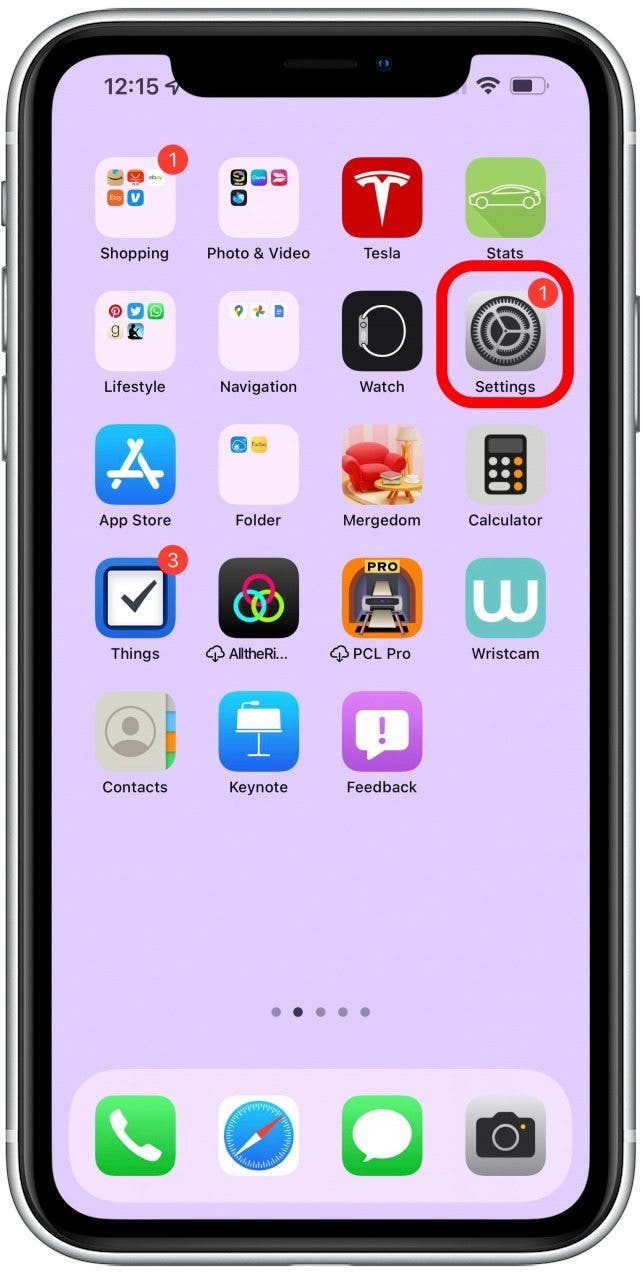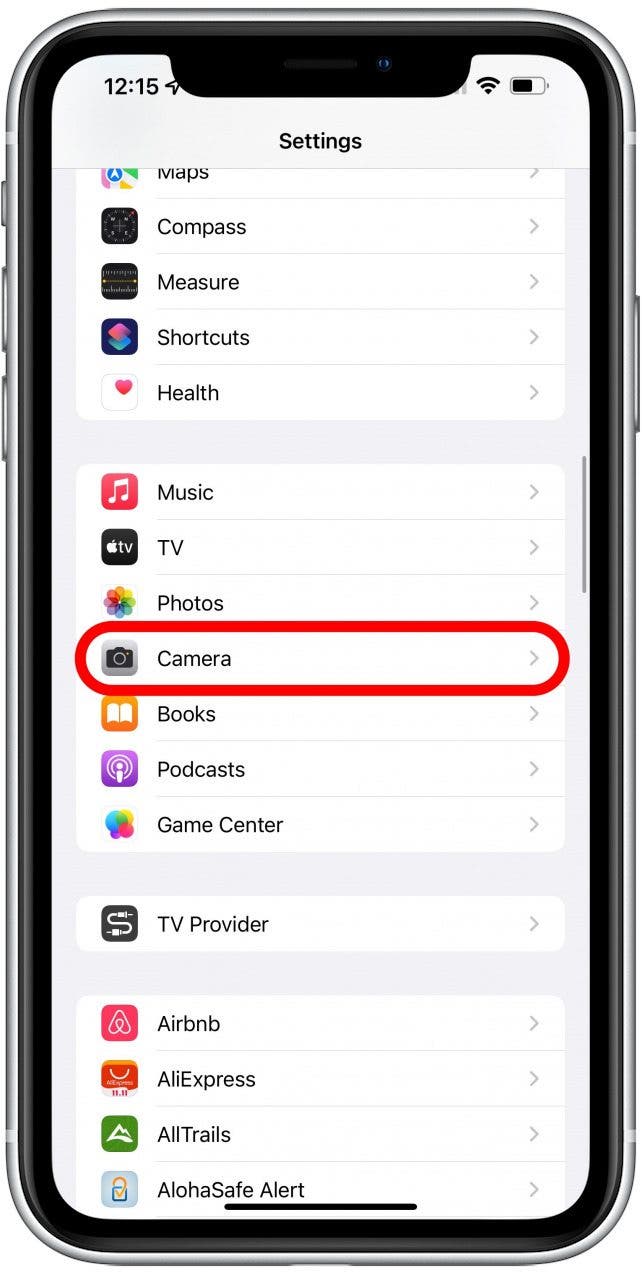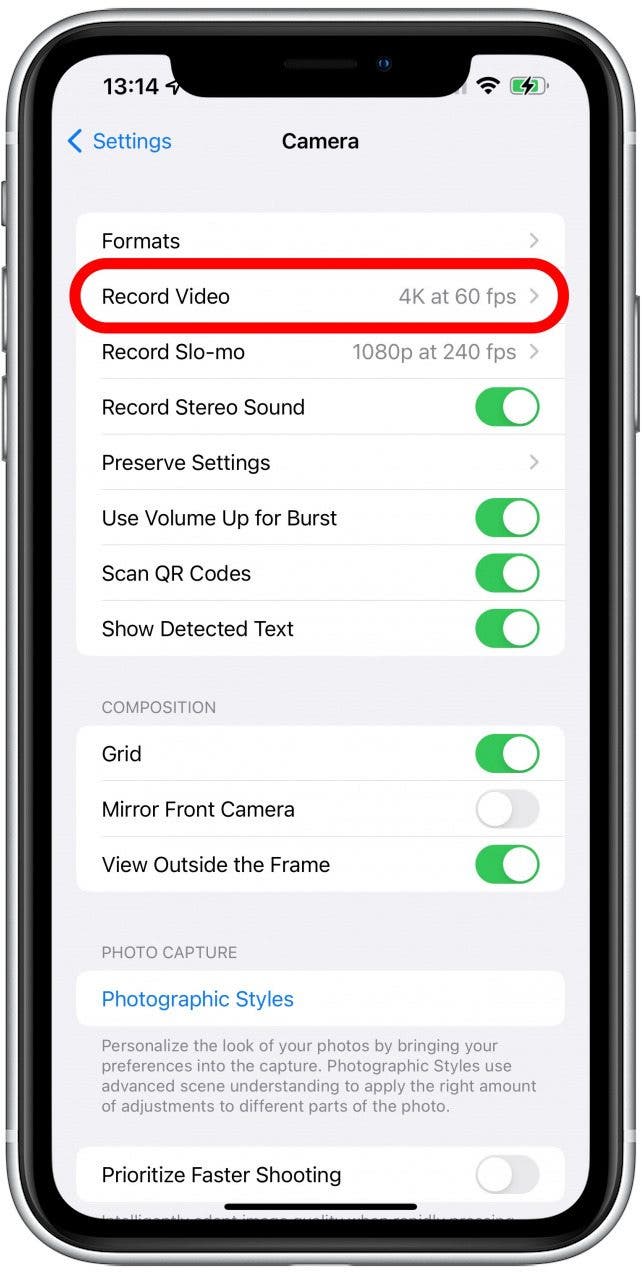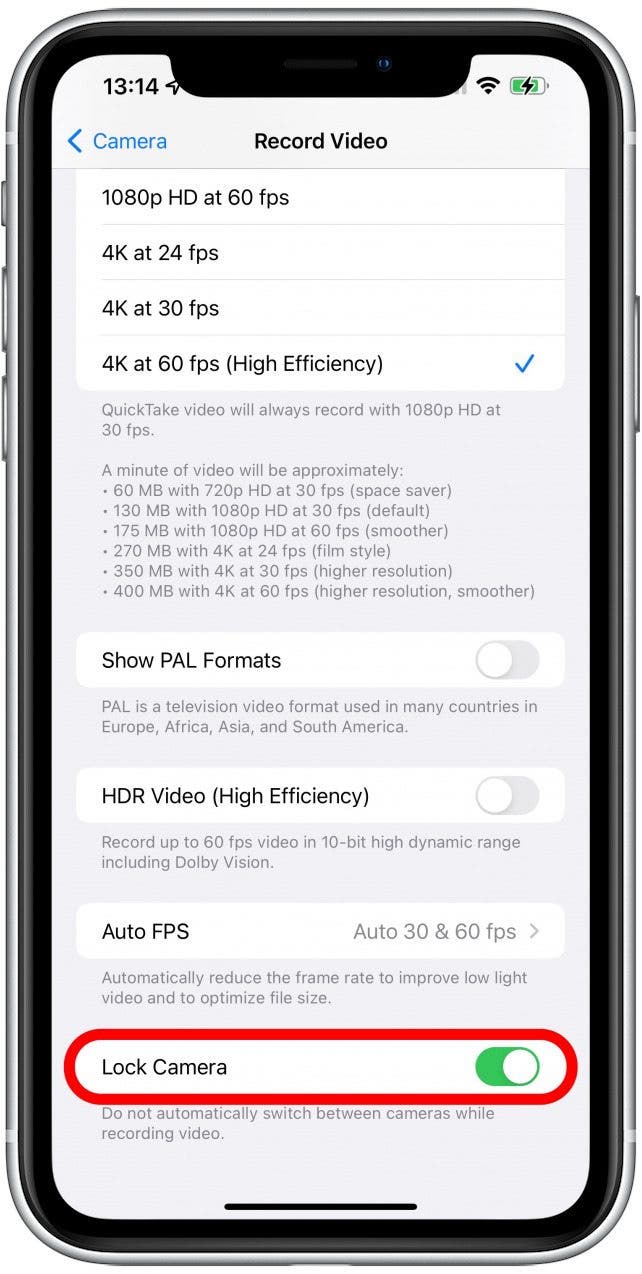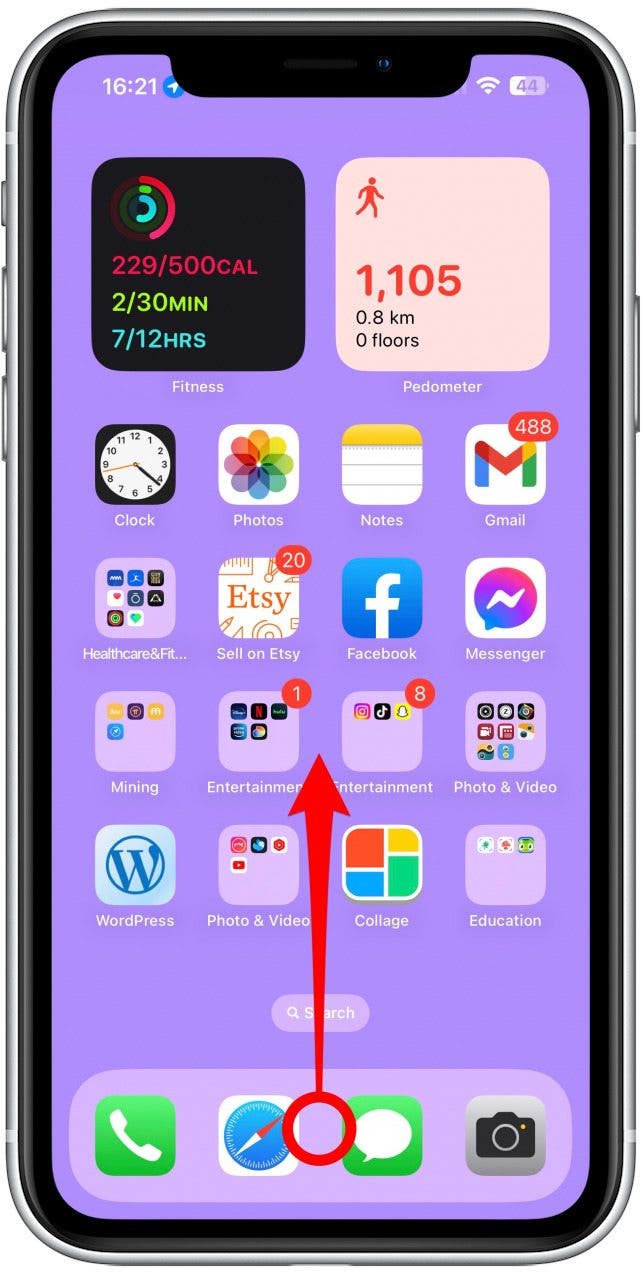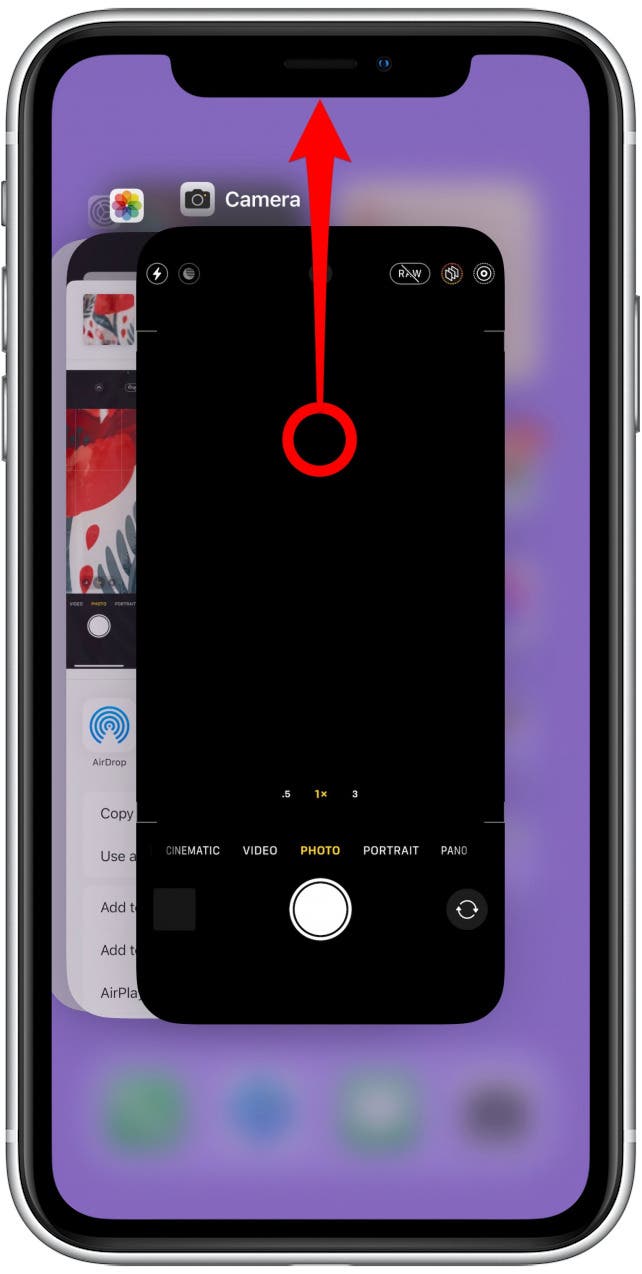Почему камера моего iPhone трясется и как это исправить (iPhone 14)
Что нужно знать
- Очистите объектив камеры iPhone, так как пыль может повлиять на автофокусировку.
- Затем перезагрузите iPhone и проверьте наличие доступных обновлений программного обеспечения.
- Если это не помогло, попробуйте включить «Блокировать камеру» в настройках.
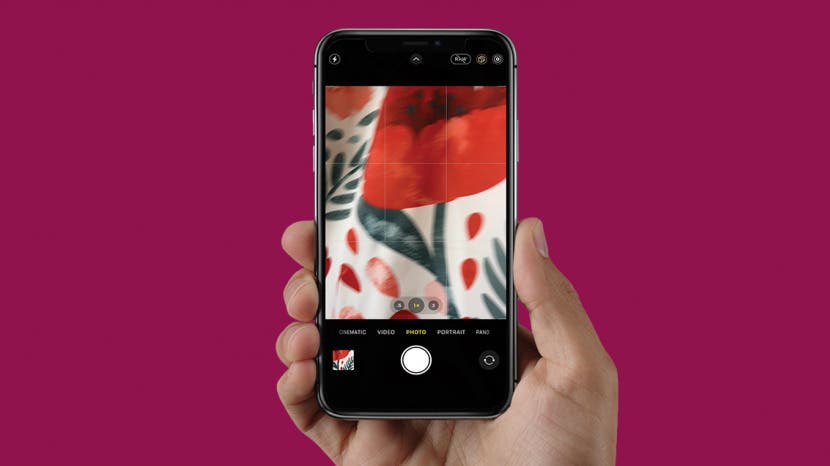
Некоторые пользователи нового iPhone 14 и более старых моделей iPhone испытывают некоторые проблемы с камерами после получения последнего обновления операционной системы Apple. Хотя эта проблема может быть решена сама собой в будущем обновлении Apple, есть шаги, которые вы можете предпринять уже сегодня, чтобы камера iPhone снова заработала!
Что в этой статье
- Почему камера вашего iPhone трясется после обновления iOS?
- Как исправить тряску и перескакивание камеры iPhone между объективами
- ПРЕДУПРЕЖДЕНИЕ APPLE: вибрация мотоцикла может повредить камеру iPhone
Почему камера вашего iPhone трясется после обновления iOS?
Хотя Apple постоянно работает над исправлением ошибок, улучшением функций и добавлением новых возможностей посредством обновлений программного обеспечения, иногда обновление iOS может вызвать проблемы. Хотя лучше подождать, пока Apple выпустит новое обновление программного обеспечения, которое исправит все известные ошибки (что может произойти быстро, если возникнут серьезные проблемы), также можно перейти на более старое программное обеспечение.
Имейте в виду, что переход на более раннюю версию имеет множество недостатков, поэтому убедитесь, что вы понимаете возможные проблемы, которые могут возникнуть, например проблемы с вашими Apple Watch. Кроме того, использование более старой версии iOS может сделать ваш iPhone уязвимым к проблемам безопасности, которые были решены в новых обновлениях. Несмотря на то, что новое программное обеспечение может иметь некоторые проблемы, всегда лучше, чтобы на вашем iPhone работала последняя версия iOS.

Откройте для себя скрытые функции вашего iPhone. Получайте ежедневные советы (со скриншотами и четкими инструкциями), чтобы вы могли освоить свой iPhone всего за одну минуту в день.
Как исправить тряску и перескакивание камеры iPhone между объективами
Если камера вашего iPhone продолжает неправильно фокусироваться или автоматически переключаться между объективами, вызывая неприглядный провал во время записи видео, вы можете исправить это, изменив настройки. Прежде чем сделать это, вы можете попробовать несколько других шагов по устранению неполадок.
- Очищайте объектив камеры iPhone мягкой, слегка влажной тканью без ворса, желательно тканью для линз. Прочтите «Как почистить камеру iPhone», чтобы получить подробное руководство по очистке. Даже небольшая часть пыли может повлиять на автофокусировку вашего iPhone.
- Снимите чехол с телефона и посмотрите, происходит ли это по-прежнему. Некоторые чехлы для телефонов могут мешать работе автофокусировки камеры, даже если вы этого не заметите.
- Перезапустите приложение «Камера»..
- Перезагрузите свой iPhone. Этот часто упускаемый из виду шаг может исправить множество ошибок и не требует много времени и усилий. Попробуйте сейчас и посмотрите, поможет ли это!
- Проверьте наличие обновления программного обеспечения. Особенно если ваши проблемы начались с обновления, может быть доступно другое обновление для исправления известных ошибок.
- Затем проверьте настройки приложения «Камера» и попробуйтеглазею на блокировку камеры.
- Если ни один из этих шагов не помог и вашу камеру невозможно использовать, возможно, вам стоит рассмотреть возможность сброса настроек iPhone к заводским настройкам. Это потребует полного резервного копирования и может занять много времени.
Если это по-прежнему не помогает, возможно, у вас неисправное устройство. Посетите местный магазин Apple и узнайте, смогут ли они его заменить. Имейте в виду, что вам потребуется создать резервную копию, если вы его замените, поэтому рассмотрите возможность попробовать шестой шаг в качестве последнего средства, прежде чем обращаться в Apple. Чтобы узнать больше о лайфхаках с камерой iPhone, например об уменьшении масштаба в портретном режиме, подпишитесь на нашу бесплатную рассылку «Совет дня».
Как включить блокировку камеры
Настройки блокировки камеры предотвращают автоматическое переключение объективов. Чтобы включить блокировку камеры:
- Открыть настройки.

- Нажмите «Камера».

- Нажмите «Записать видео».

- Включите блокировку камеры.

Если это не помогло, попробуйте отключить автоматический режим макроса.
Как перезапустить приложение камеры на iPhone 14 или старше
Если вы заметили, что камеры вашего iPhone не работают после того, как вы сделали много фотографий или видео, возможно, это сбой, вызванный тем, что вы слишком часто используете камеру, не делая ей перерыва. Чтобы сбросить его, вы можете быстро перезапустить его:
- Проведите пальцем вверх от нижней части главного экрана, чтобы открыть переключатель приложений. Обязательно проведите пальцем от самого нижнего края экрана и удерживайте палец на экране, когда закончите пролистывание. Если поначалу у вас ничего не получится, пробуйте и пробуйте еще раз.

- Найдя приложение «Камера», коснитесь его и проведите пальцем вверх, чтобы оно исчезло с экрана. Мне нравится воспользоваться этой возможностью и закрыть все запущенные приложения. Но вы также можете перемещаться между ними, проводя пальцем вправо и влево, если вы просто хотите перезапустить определенное приложение.

Предупреждение Apple: вибрация мотоцикла может повредить камеру iPhone
Хотя проблемы с тряской камеры iPhone могут быть вызваны и другими факторами, на 10 сентября 2021 г. Apple объявила что воздействие вибраций высокой амплитуды может ухудшить работу вашего iPhone и вызвать проблемы с камерой. Это происходит только в определенных диапазонах частот, например, в тех, которые генерируются двигателями мотоциклов большой мощности.
Мы надеемся, что эти советы помогли вам решить проблемы с камерой вашего iPhone. С такой замечательной камерой очень неприятно, когда камера вашего iPhone не работает. Далее прочитайте «Почему камера iPhone 13 размыта».